Snipaste截图后如何添加序号标注?
时间:2025-04-13 | 作者: | 阅读:0snipaste通过“文本”工具添加序号标注:1.截图后,选择“文本”工具。2.点击截图并输入序号,如“1.”、“2.”。3.调整字体大小和颜色,使序号醒目美观。
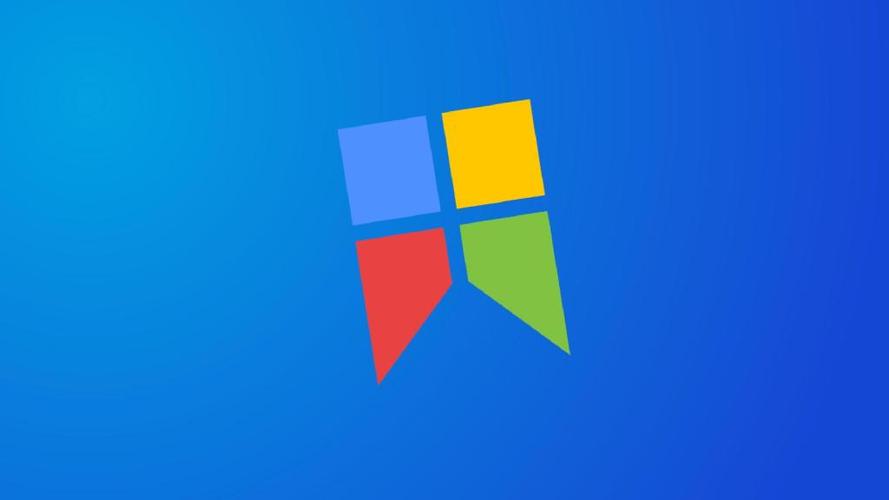
Snipaste截图后添加序号标注很简单,你只需使用Snipaste的标注功能,选择“文本”工具,然后输入你想要的序号。
Snipaste如何添加序号标注
在Snipaste中添加序号标注其实是个挺有意思的过程。首先,你得截个图,这你肯定已经会了。然后,点击Snipaste的标注工具栏,选择“文本”工具。这时候,你可以随意在截图上点一下,输入你想要的序号,比如“1.”、“2.”之类的。别忘了调整字体大小和颜色,让你的序号看起来既醒目又美观。
如何让序号标注更有吸引力
光是加个序号可能有点单调,你可以试着用不同的颜色来区分不同的序号,或者用箭头指向你要强调的部分。这样不仅能让你的截图看起来更专业,还能让观者一目了然,知道你想表达什么。记得,序号不只是数字,字母或者符号也可以,关键是要让你的标注有条理又有趣。
序号标注的常见问题及解决方法
有时候,你可能会发现序号标注的位置不太对,或者你想调整序号的大小和颜色。这时候,别慌,Snipaste允许你拖动和调整文本框的位置和大小。如果你不小心把序号标注弄错了位置,只需点击它,然后拖动到正确的位置就行。如果是颜色和大小的问题,点击文本框,选择“属性”面板,你可以随意调整,直到满意为止。
序号标注的其他应用场景
除了在截图上标注序号,Snipaste的这个功能在很多场景下都很有用。比如,你在做教程的时候,可以用序号标注来指导用户一步步操作;或者在展示数据分析结果时,用序号标注来突出关键点。总之,序号标注不仅仅是简单的数字,它可以帮助你更好地传达信息和观点。
来源:https://www.php.cn/faq/1278009.html
免责声明:文中图文均来自网络,如有侵权请联系删除,心愿游戏发布此文仅为传递信息,不代表心愿游戏认同其观点或证实其描述。
相关文章
更多-

- WPSOCR识别无限次 WPS Office会员特权免广告使用
- 时间:2025-07-29
-

- 专业PPT成品展示网站 高质量PPT方案参考
- 时间:2025-07-29
-

- office2010表格行高默认值 word表格列宽根据窗口自动调整
- 时间:2025-07-29
-

- Excel数据透视表缩进 Excel报表内容缩进调整指南
- 时间:2025-07-28
-

- Office语法检查增强版 多语种纠错终身免广告
- 时间:2025-07-28
-

- word2010表格行高精确设置 excel表格多列等宽调整步骤
- 时间:2025-07-28
-

- office365表格行高自适应 wps文字表格列宽固定值修改方法
- 时间:2025-07-28
-

- 成品PPT案例分享平台 可直接使用PPT资源
- 时间:2025-07-28
精选合集
更多大家都在玩
大家都在看
更多-

- 乖乖风格男生网名大全两个字(精选100个)
- 时间:2025-12-26
-
- 浙江绍兴轨道交通2号线列车撞击事故调查报告公布 致3死1重伤
- 时间:2025-12-26
-
- 觉醒第3集剧情介绍
- 时间:2025-12-26
-

- 【攻略分享】步兵营兵种完全解析
- 时间:2025-12-26
-

- 多种武器杀鬼子 国产抗日FPS《抵抗者》新实机预告
- 时间:2025-12-26
-

- 《掌握地下城3,玩转游戏的15个小技巧》 玩转地下城3
- 时间:2025-12-26
-
- 觉醒第2集剧情介绍
- 时间:2025-12-26
-

- 温柔惊艳的姓氏男生网名(精选100个)
- 时间:2025-12-26












